파이썬으로 그림을 그리는 방법은 무엇인가요? 여기에서는 Turtle과 Matplotlib라는 두 가지 Python 드로잉 라이브러리를 소개합니다.
관련 권장 사항: "python video"
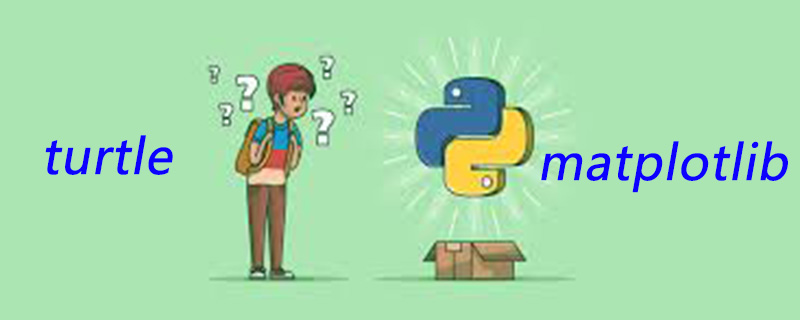
1 Turtle
Python2 설치 명령:
pip install turtule
pip3 install turtle
2 기본 개념
2.1 캔버스 캔버스는 그리기 영역을 확장해 주는 거북이이며 크기와 초기 위치를 설정할 수 있습니다. 일반적으로 사용되는 두 가지 캔버스 메서드는 screensize()와 setup()입니다. (1) Turtle.screensize(canvwidth=None, canvheight=None, bg=None)매개변수는 각각 캔버스의 너비(단위 픽셀), 높이 및 배경색입니다.예: turtle .screensize(800, 600, "green")turtle.screensize() # 기본 크기(400, 300)로 돌아갑니다(2) Turtle.setup(width=0.5, height=0.75, startx=None, starty=None)매개변수:width, height: 입력 너비와 높이가 정수인 경우 픽셀을 나타내며, 소수인 경우 컴퓨터 화면이 차지하는 비율을 나타냅니다. (startx, starty): 좌표는 직사각형 창의 왼쪽 위 모서리 위치를 나타냅니다. 비어 있는 경우 창은 화면 중앙에 위치합니다. 예:turtle.setup(width=0.6, height=0.6) turtle.setup(width=800, height=800, startx=100, starty=100)
>>> pencolor('brown')
>>> tup = (0.2, 0.8, 0.55)
>>> pencolor(tup)
>>> pencolor()
'#33cc8c'(2) 그리기 명령
거북이 그리기를 제어하는 명령은 여러가지가 있는데, 이 명령은 모션 명령, 브러시 제어 명령, 전역 제어 명령의 세 가지 유형으로 나눌 수 있습니다.
# ㅋㅋㅋ ( 입장) ~ 저밖으로 ¶ 도 이동°turtle.left(도) 이동도°
turtle.pendown() 이동할 때 그래픽을 그리며, 기본적으로 그리는#U#TURTLE.Goto(x, y) 브러시를 x, y, ## 좌표의 위치로 이동 🎜🎜#turtle.penup() 사용 turtle.speed(속도) 장소를 그릴 때 원으로 그려지며 반지름은 양(음)이 됩니다. ) 이는 원의 중심이 왼쪽(오른쪽)에 있음을 나타냅니다. 브러시
브러시 제어 명령: CommandDescription
#🎜🎜 #
turtle.pensize(너비) 브러시 색상#🎜 🎜 #turtle.fillcolor (colorstring) 그래픽의 채우기 색상을 그립니다.
🎜🎜###TURTLE.COLOR (color1, color2 ).ling (ling ()) 현재 채우기 상태가 진행 중인지 여부를 반환합니다. turtle.begin_fill() 채우기 완료 turtle.hideturtle () ' ' 그것 , to ' ' s ' s ' s ' s ' s 1 타일 #global control command:# ###### 🎜🎜 ## 🎜🎜#command# 🎜 🎜
🎜🎜 ## 🎜🎜#turtle.clear () 거북이 창을 지워도 거북이의 위치는 바뀌지 않습니다turtle.reset() > 변경하지 않음 마지막 거북이 작업 실행 취소#🎜🎜 #turtle.isvisible() 현재 거북이가 표시되는지 여부를 반환합니다.
turtle.write(s[,font=("font-name",font_size,"font_type")]) 写文本,s为文本内容,font是字体的参数,里面分别为字体名称,大小和类型;font为可选项, font的参数也是可选项。
例子:
import turtle
def drawSnake(rad, angle, len, neckrad):
for _ in range(len):
turtle.circle(rad, angle)
turtle.circle(-rad, angle)
turtle.circle(rad, angle/2)
turtle.forward(rad/2) # 直线前进
turtle.circle(neckrad, 180)
turtle.forward(rad/4)
if __name__ == "__main__":
turtle.setup(1500, 1400, 0, 0)
turtle.pensize(30) # 画笔尺寸
turtle.pencolor("green")
turtle.seth(-40) # 前进的方向
drawSnake(70, 80, 2, 15)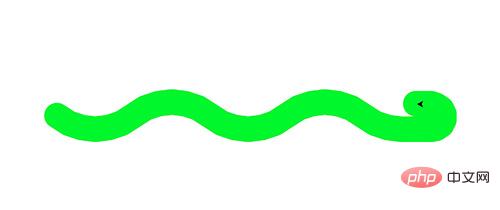
Matpliotlib
前提
linux ubuntu 下需安装下面三个包:
Numpy, Scipy,Matplotlib
分别输入下面的代码进行安装:
pip install numpy pip install scipy sudo apt-get install python-matplotlib
测试是否安装成功
python >>> import pylab
如果没有报错则安装成功
开始画图
1. 画最简单的直线图
代码如下:
import numpy as np
import matplotlib.pyplot as plt
x=[0,1]
y=[0,1]
plt.figure()
plt.plot(x,y)
plt.savefig("easyplot.jpg")结果如下:
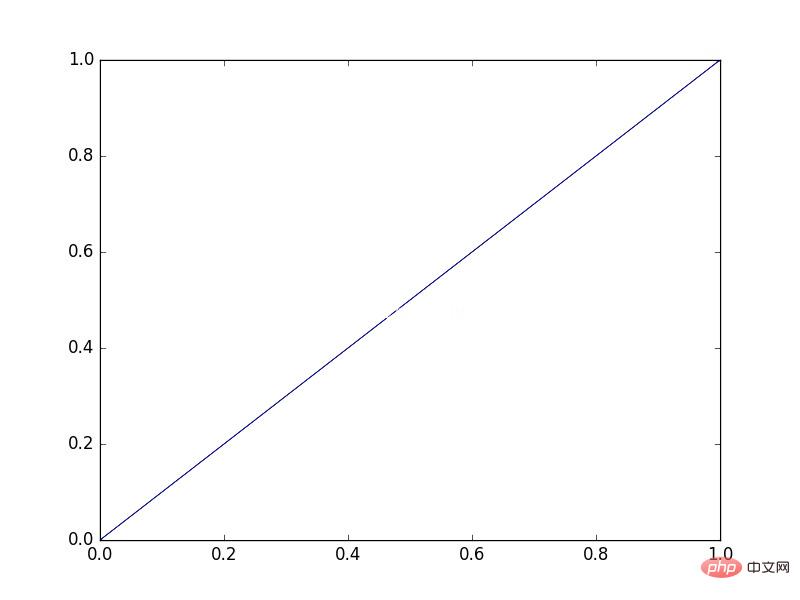
代码解释:
#x轴,y轴
x=[0,1]
y=[0,1]
#创建绘图对象
plt.figure()
#在当前绘图对象进行绘图(两个参数是x,y轴的数据)
plt.plot(x,y)
#保存图象
plt.savefig("easyplot.jpg")위 내용은 파이썬으로 그림을 그리는 두 가지 방법의 상세 내용입니다. 자세한 내용은 PHP 중국어 웹사이트의 기타 관련 기사를 참조하세요!